Wix è una piattaforma per la creazione di tutti i tipi di siti. È un servizio progettato per consentirti di creare il tuo sito senza bisogno di conoscenze tecniche avanzate o sensibilità progettuale. Chiunque può creare un sito Web professionale e dall'aspetto moderno sulla piattaforma. La versione gratuita del servizio offre più di quanto la maggior parte dei privati abbia bisogno.
Anche se la maggior parte delle persone probabilmente pensa a Wix come a un luogo in cui creare siti di brand personali o creare piccoli negozi online, ha un solido strumento di blogging come bene. Se vuoi creare un bellissimo blog Wix per competere con il meglio che WordPress può offrire, sei nel posto giusto.
 I problemi con WordPress
I problemi con WordPress
Sebbene WordPress sia un'eccellente piattaforma di blog matura, non è l'esperienza più user-friendly. WordPress stesso è un pacchetto software gratuito e open source. Tuttavia, è necessario fornire la propria soluzione di hosting.
Ciò significa affittare o acquistare un server e installare e configurare la propria istanza di WordPress. Puoi pagare per avere WordPress ospitato e gestito da qualcun altro, il che è paragonabile all'utilizzo di Wix.

Hai già un sito Wix?
Se desideri aggiungere il tuo Wix blog su un sito esistente, quindi seleziona l'app del blog dal Wix App Market. Da lì, è più o meno lo stesso processo della modifica di un modello di blog come descritto di seguito. Il resto di questa guida si basa sul presupposto che stai creando un sito Wix Blog da solo.
Guida introduttiva al tuo blog Wix
Se non l'hai ancora fatto, vai su Wix.com e crea un account. Una volta effettuato l'accesso, seleziona Crea nuovo sito.
In_content_1 all: [300x250] / dfp: [640x360]->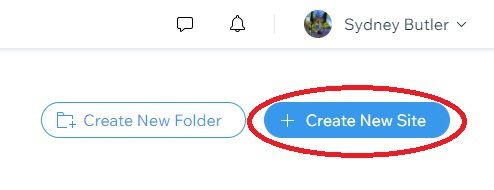
Quando viene visualizzata l'opzione relativa al tipo di sito web che desideri creare, seleziona Blog.
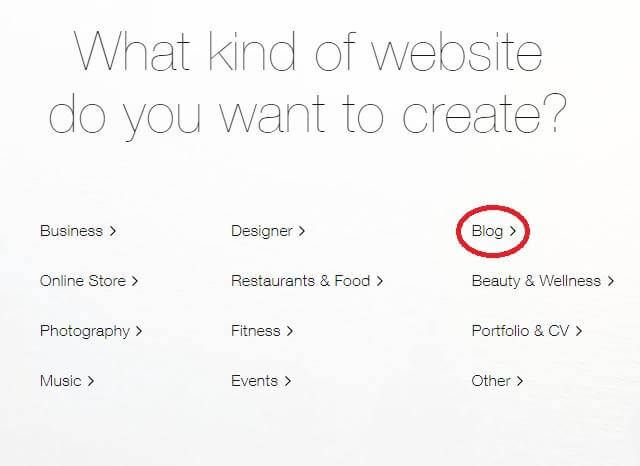
Ora hai due opzioni su come creare il tuo sito.
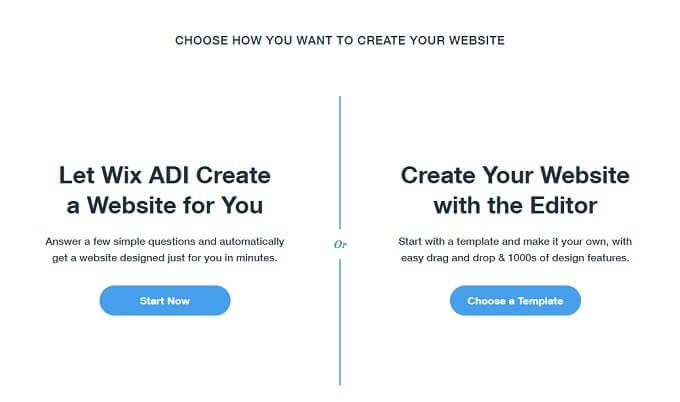
Il primo utilizza un sistema noto come Wix ADI (Artificial Design Intelligence). Qui ti verranno poste una serie di domande e Wix AI creerà automaticamente un sito per te.
L'ADI è un processo guidato, quindi non è necessario che lo facciamo guidarti attraverso di essa. Ci concentreremo sulla seconda opzione. Useremo l'editor Wix per modificare un modello in modo che rifletta esattamente ciò che vogliamo.
Scegliere un modello per il tuo blog Wix
Wix ha una vasta selezione di modelli di siti blog. Può sembrare opprimente scegliere quello giusto per te. Per impostazione predefinita, ti verranno mostrati i modelli di ogni categoria. Potrebbe essere più facile sceglierne una scegliendo prima una di queste sottocategorie.

Ricorda solo che nulla ti impedisce di scegliere qualsiasi modello indipendentemente dal suo tipo. Questi sono stati appena progettati per tipi specifici di blog, ma nulla ti impedisce di utilizzarli per un blog al di fuori della categoria prevista.
Se vedi un modello che sembra interessante, seleziona Visualizzae puoi vederne una demo. Il che dovrebbe aiutarti a prendere una decisione finale sul modello che desideri.
Dopo aver scelto un modello, seleziona Modificaper iniziare a progettare il tuo blog Wix.
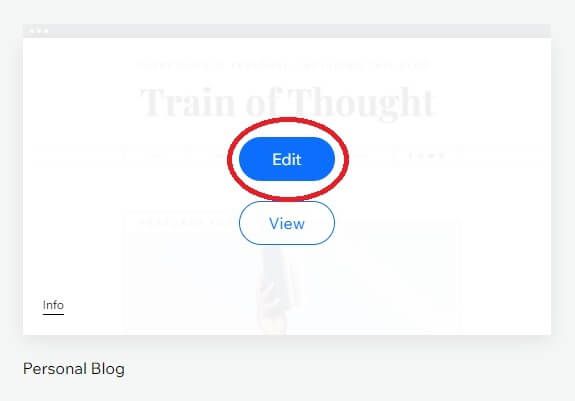
Wix ha un processo di template molto più semplice di WordPress. L'utilizzo di Modelli WordPress è un processo in più passaggi che può diventare piuttosto tecnico se amministri il tuo sito. Wix è una soluzione clicca e dimentica.
Modifica il modello del tuo blog
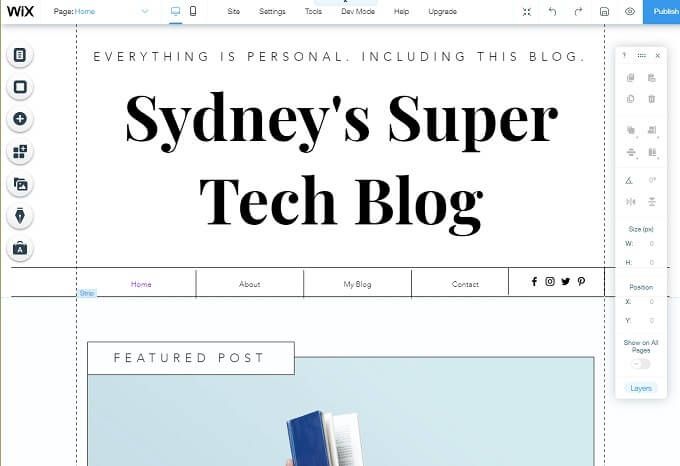
A prima vista l'editor può essere abbastanza opprimente, ma se ti prendi solo un minuto per guardati intorno ti renderai presto conto che è piuttosto intuitivo. Ci sono troppe funzionalità nell'editor per noi per coprire tutto qui, quindi esamineremo solo le basi.
Il controllo più importante tu il primo è il menu del selettore di pagina.
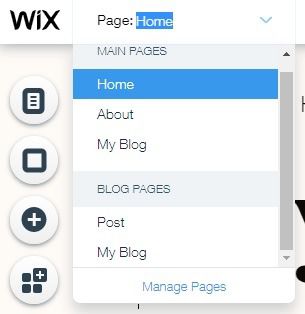
Seleziona questo menu a discesa per passare a uno dei vari tipi di pagina che compongono il tuo blog. Ciò significa che puoi modificare l'aspetto di ogni pagina da cui è costruito il tuo sito.
Accanto ad esso c'è un altro controllo molto importante. Questo è lo switch per visualizzare la versione desktop e mobile del sito. Poiché un'enorme percentuale dei tuoi lettori utilizzerà uno smartphone, non dovresti trascurare di controllare che il sito abbia ancora un aspetto e funzioni bene sui dispositivi mobili.

Dato che stiamo lavorando con un pre -Modello esistente qui, l'approccio migliore è semplicemente modificare gli elementi che sono già stati forniti nel modello. In questo articolo non tratteremo la creazione di elementi fondamentali del design del modello. Tuttavia, quando sei più a tuo agio con la modifica in Wix, puoi passare a partire da zero o modificare radicalmente i modelli secondo i tuoi gusti.
Wix include suggerimenti nel testo segnaposto per farti sapere in quale contenuto dovrebbe essere inserito ogni luogo e come farlo secondo le migliori pratiche.
Quello che vedi è quello che ottieni. Puoi selezionare praticamente qualsiasi elemento nel modello con il puntatore del mouse e modificarlo. Spostalo, allungalo o cambia il testo. La maggior parte delle cose che ti aspetteresti di fare intuitivamente funzionerà come previsto. Alcuni elementi, come il nome di altre pagine nelle barre dei menu, non possono essere modificati.
In WordPress, lo sviluppo di tema richiede un po 'di conoscenza del codice. Anche se Wix non ti offre lo stesso livello di controllo, puoi modificare radicalmente il tuo modello utilizzando nient'altro che strumenti di trascinamento, il che è un enorme vantaggio.
Barre degli strumenti sul lato sinistro dei tasti
Sul lato sinistro dell'editor Wix vedrai una pila verticale di pulsanti. Ai fini della modifica del tuo blog prima di pubblicarlo, alcuni di questi sono più importanti di altri.
In alto troverai il pulsante Pagine.
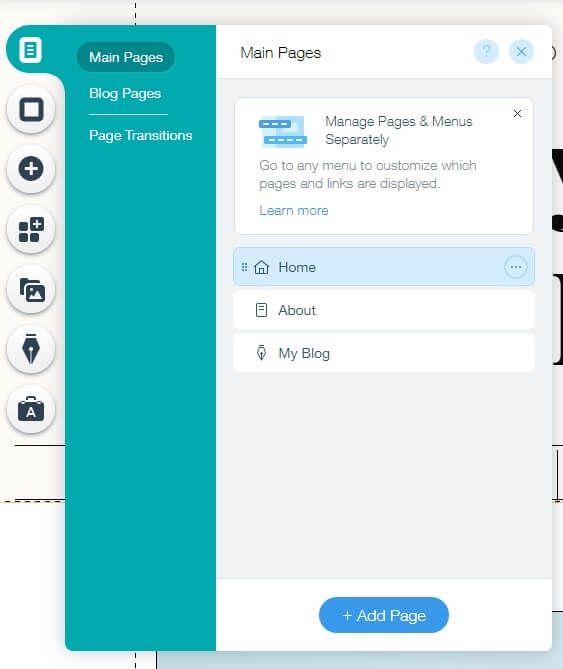
Questo replica la maggior parte delle funzioni del commutatore di pagina nella parte superiore dello strumento e ti consente di spostarti tra le pagine in un modo diverso. Le transizioni di pagina possono essere trovate anche qui.
Sotto, troverai lo sfondo della pagina.
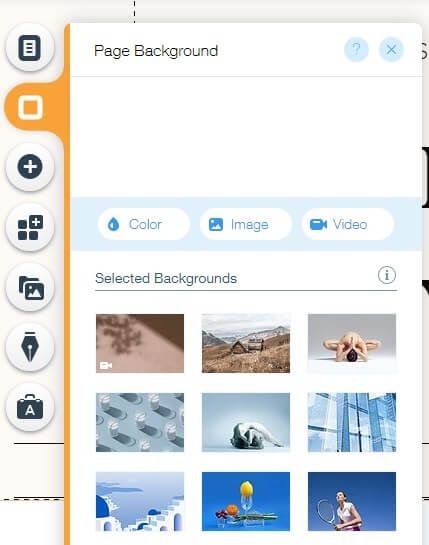
Scegli un'immagine o un video da utilizzare come sfondo per il tuo blog dal catalogo. In alternativa, carica la tua grafica personalizzata. Fai solo attenzione a preservare la leggibilità del tuo testo!
Successivamente abbiamo un pulsante con un grande segno più su di esso.
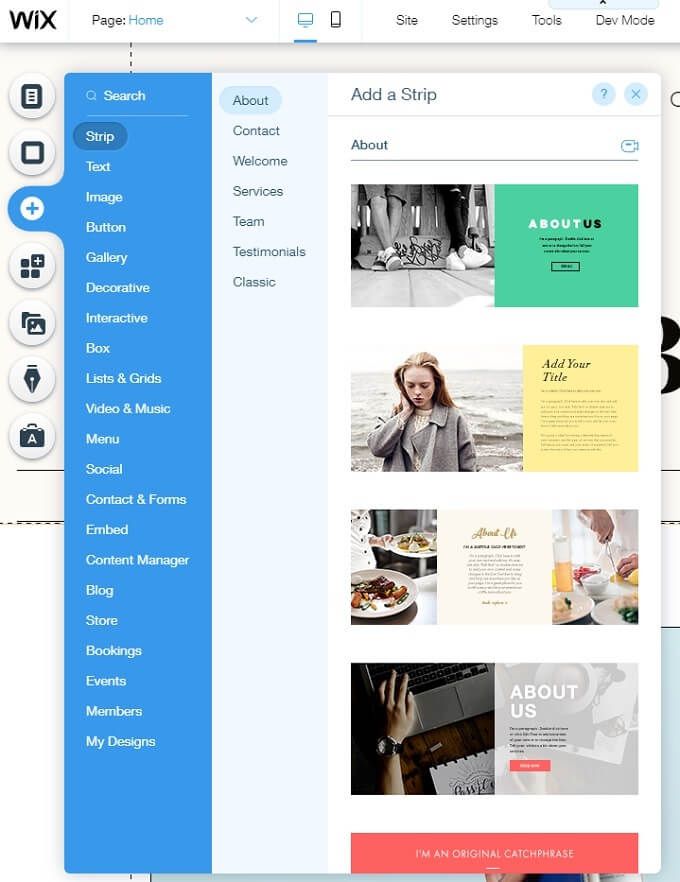
Questo ti consente di aggiungere praticamente qualsiasi elemento a cui puoi pensare al tuo blog Wix, come pulsanti o menu.
Il pulsante Media ti consente di aggiungere media dal tuo computer o social media.
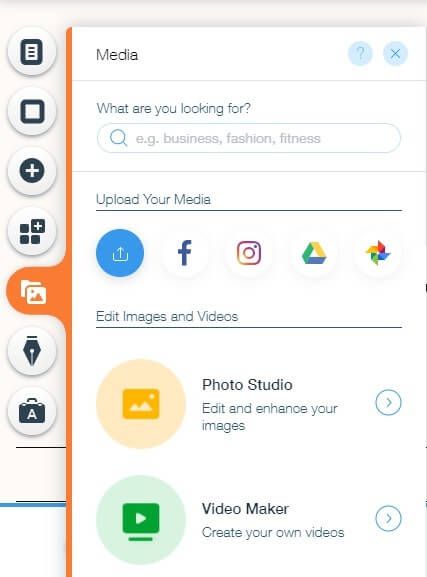
Abbiamo trovato l'integrazione Google Drive e DropBox particolarmente utile qui.
Il pulsante finale che menzioneremo è forse il più importante per questo particolare contesto.
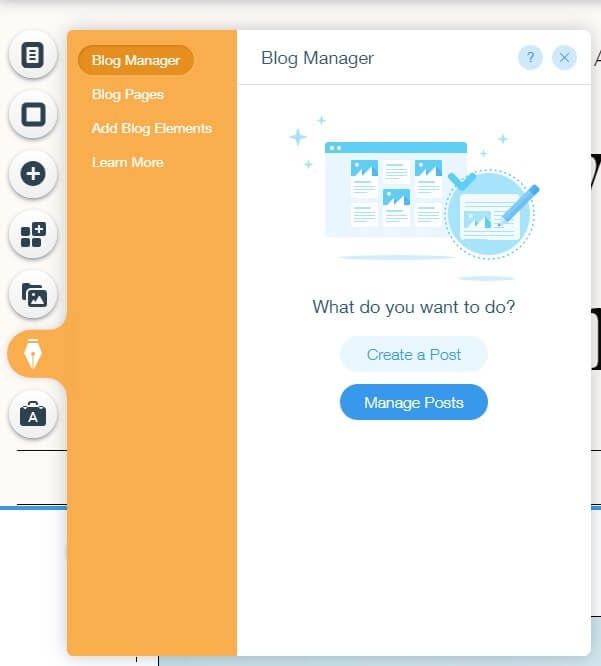
Il pulsante Gestione blog ti consente di aggiungere nuovi post e modificare quelli esistenti. Consente inoltre un rapido accesso alle risorse di aiuto mirate specificamente ai blog.
Punti salienti principali della barra degli strumenti mobile

A destra della finestra dell'editor, vedrai una barra degli strumenti mobile . Questo ti dà importanti informazioni su ogni elemento. Man mano che li selezioni, vedrai cambiare le informazioni sulle dimensioni e sulla posizione. Qui è anche dove puoi specificare angoli di rotazione e altri valori precisi.
Scrivi post e dai un nome al tuo blog Wix
Dopo aver modificato l'aspetto del tuo blog Wix sul tuo soddisfazione, dovrai creare contenuti reali prima di poterlo pubblicare.
Puoi utilizzare il pulsante Il mio blog che abbiamo menzionato sopra per creare i tuoi primi post, ma ci sono già numerosi post che sono stati creati come segnaposto per il modello. Eliminali o modificali in post unici. I loro titoli sono un buon posto da cui trarre ispirazione per i tipi di articoli.
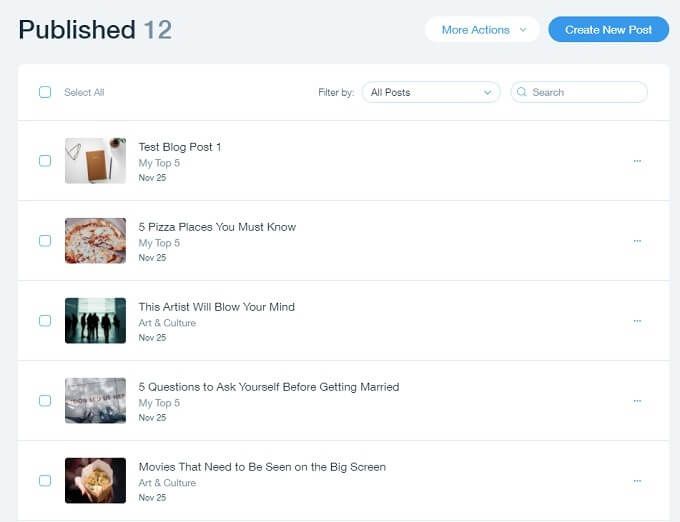
Infine, non dimenticare di dare un nome al tuo blog. Questa è una delle cose più importanti che farai. Quindi non prenderla alla leggera. Questo nome sarà ciò che le persone vedranno per primo nelle ricerche e riassume il carattere e la natura della tua pubblicazione.
Premi il pulsante Pubblica
Ora dovresti essere pronto per pubblicare il tuo blog. Da qui dipende tutto dalla tua capacità di creare contenuti che le persone adoreranno e condivideranno. Puoi acquistare e collegare il tuo blog Wix a un dominio personalizzato o chiedere a Wix di gestirlo per te a pagamento. In ogni caso, a differenza di WordPress, non devi preoccuparti di eseguire anche un server e di essere un amministratore di sistema oltre a gestire un blog.